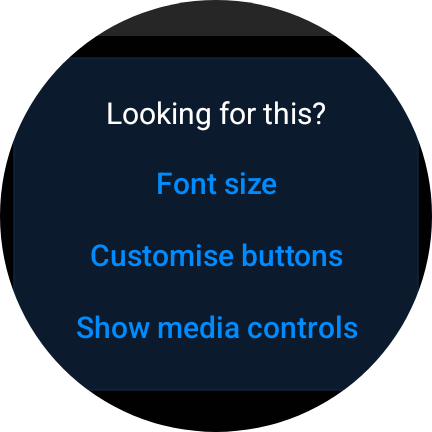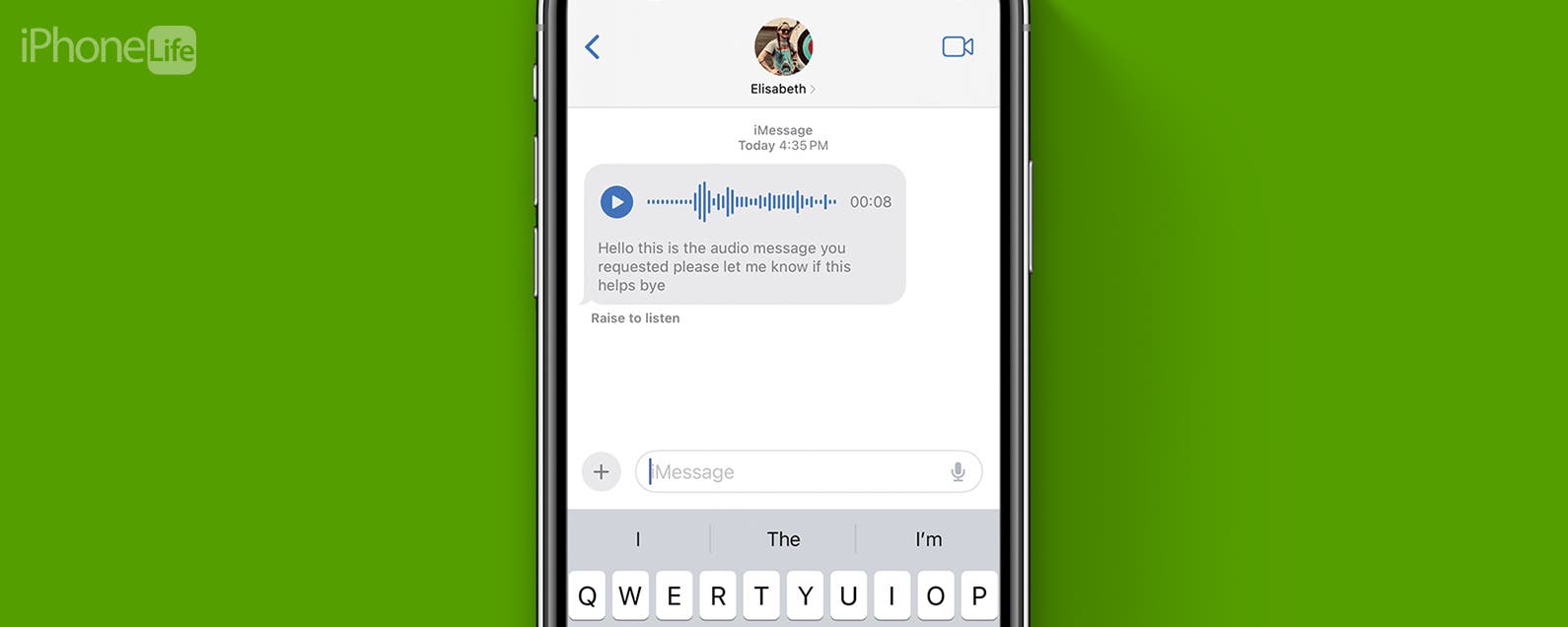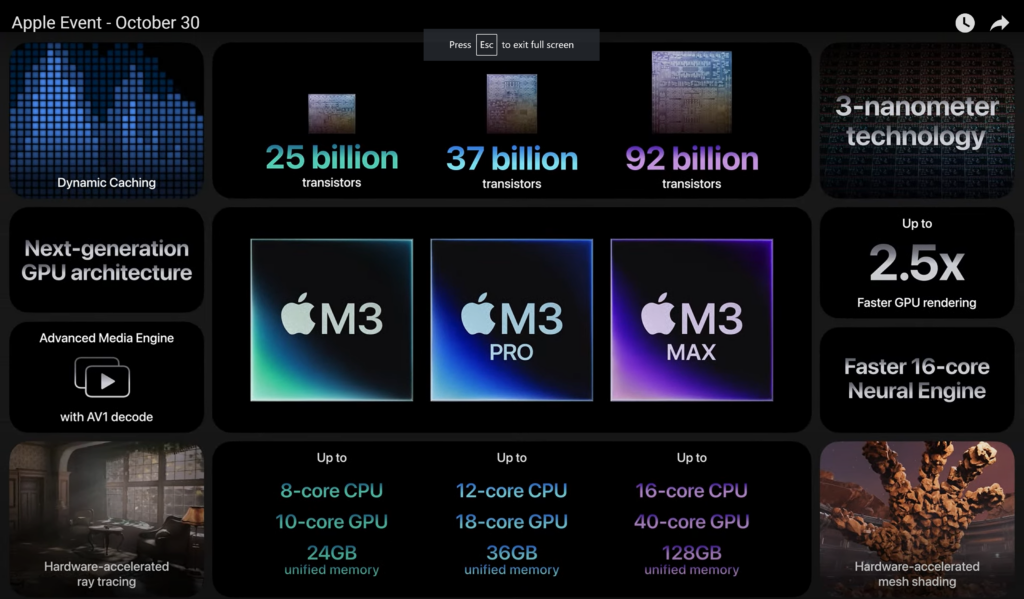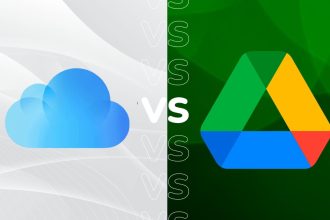L’assistant vocal Bixby de Samsung n’est pas du goût de tout le monde. Heureusement, il existe un moyen simple de le remplacer par l’assistant Google sur la nouvelle Galaxy Watch 6.
Les assistants vocaux sont un moyen pratique d’interagir avec votre appareil portable, que ce soit pour régler une alarme ou ouvrir une application. Malheureusement, l’option par défaut de Samsung sur la Galaxy Watch 6 est Bixby et d’après notre expérience, c’est un peu plus que suffisant.
Heureusement, il existe une solution simple dans l’Assistant Google, et sa définition comme solution par défaut est décrite dans les étapes ci-dessous.
Ce dont vous aurez besoin :
- Samsung Galaxy Watch 6 ou Watch 6 Classique
- Un téléphone Android
La version courte
- Allez sur Google Play
- Rechercher et télécharger Google Play
- Ouvrez l’application
- Sélectionnez l’activation mains libres
- Ouvrir les paramètres
- Appuyez sur Général
- Appuyez sur Appuyez et maintenez
-
Étape
1Allez sur Google Play Store
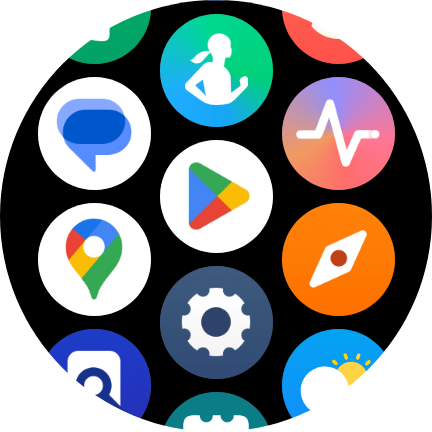
Pour commencer, ouvrez le Google Play Store sur votre montre.
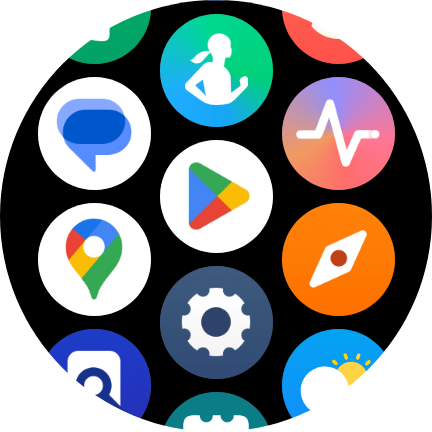
-
Étape
2Télécharger l’Assistant Google
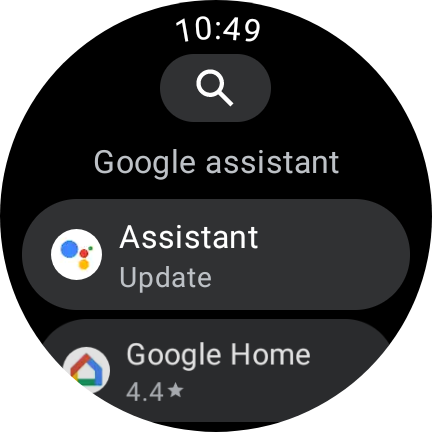
Recherchez l’application Assistant Google dans le Play Store.
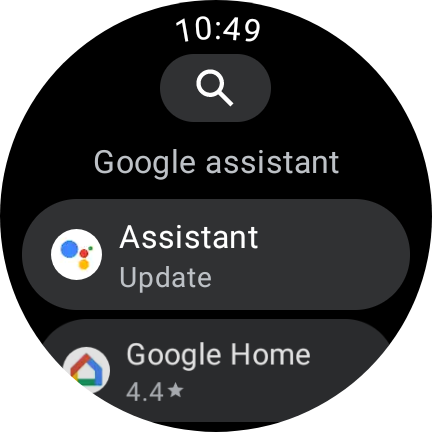
-
Étape
3Ouvrez l’application Assistant Google
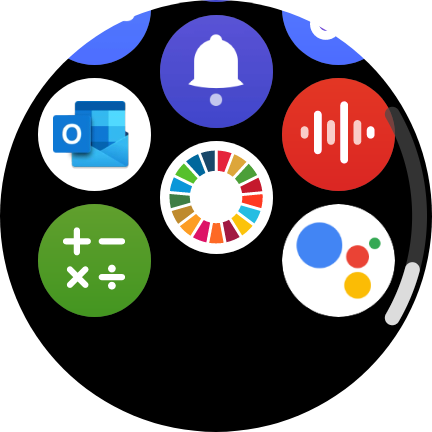
Une fois téléchargé, appuyez sur l’application Google Assistant et poursuivez la configuration sur votre téléphone.
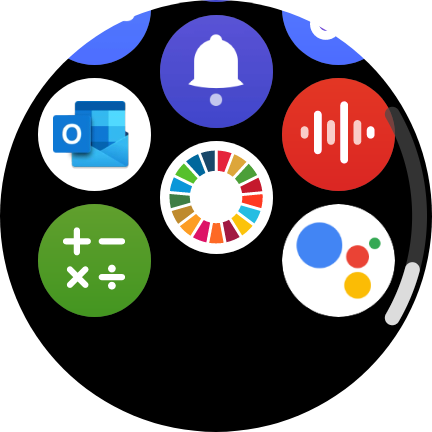
-
Étape
4Sélectionnez l’activation mains libres
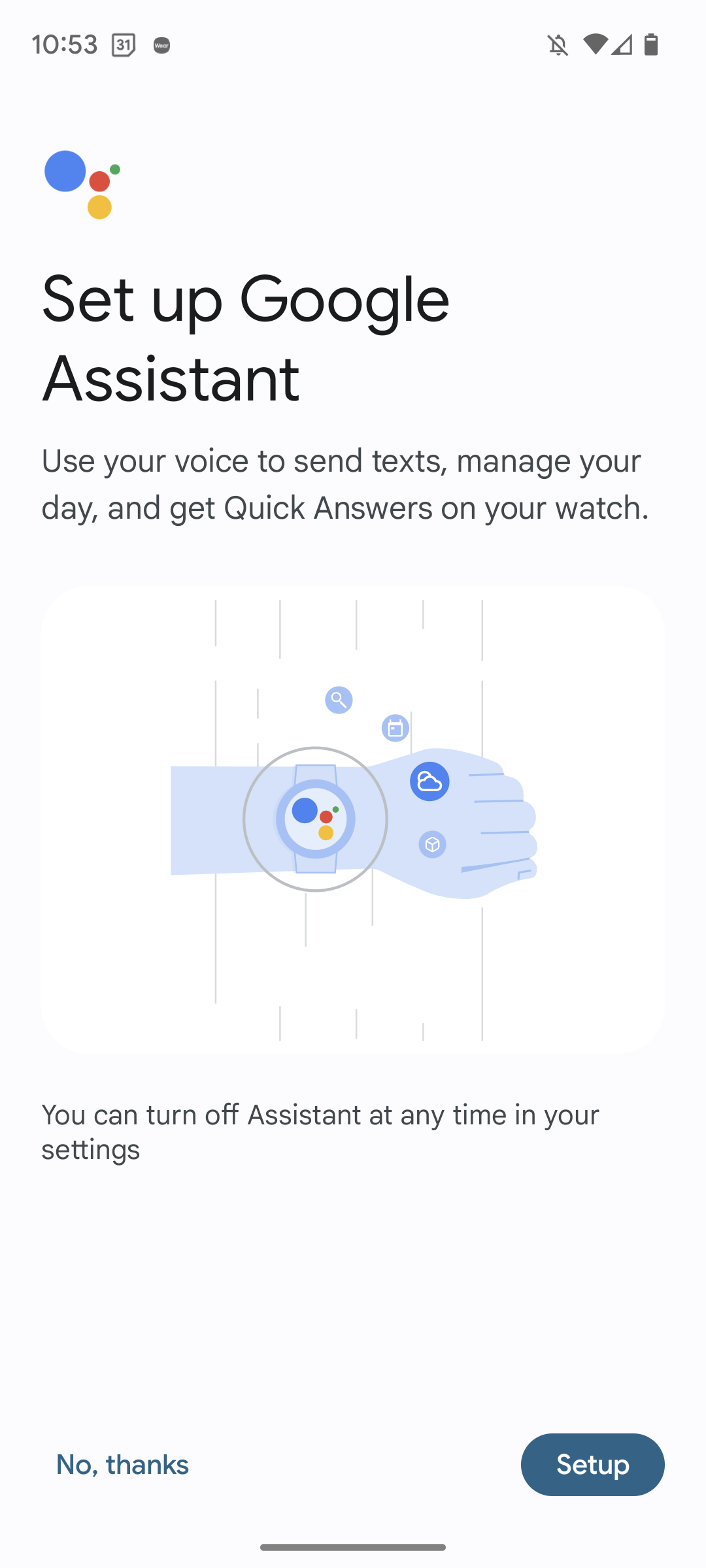
Assurez-vous de sélectionner l’activation mains libres pendant le processus de configuration si vous ne voulez pas appuyer sur un bouton.
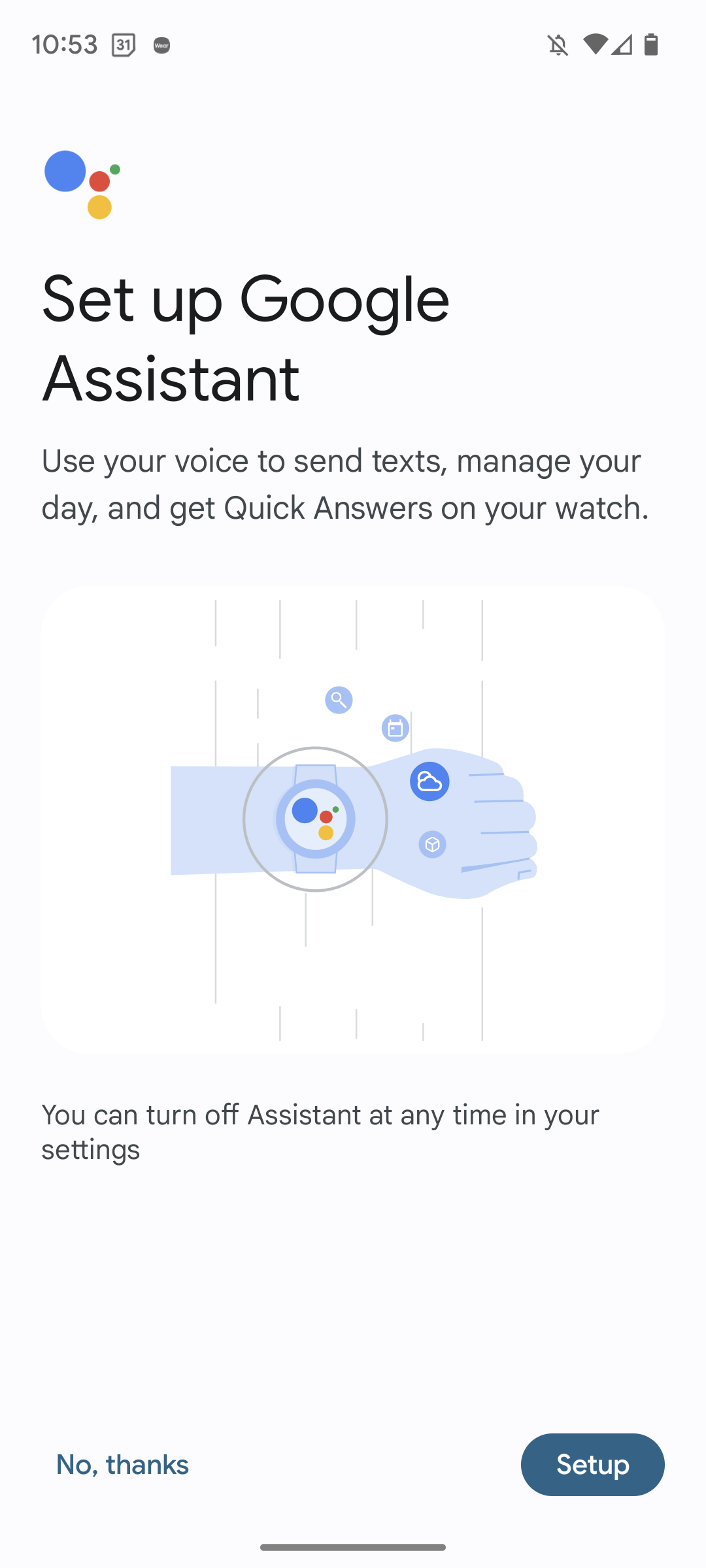
-
Étape
5Ouvrir les paramètres
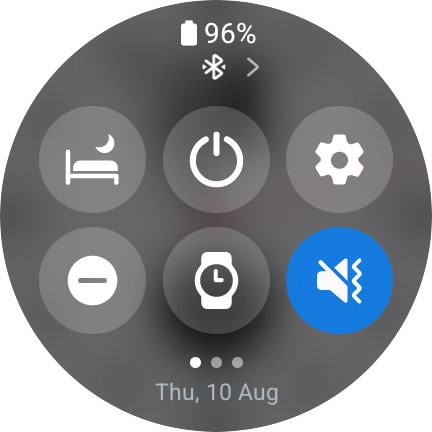
Google Assistant est prêt à l’emploi, mais si vous souhaitez ajouter GA à un bouton, accédez aux paramètres. Cela se fait sur la Watch 6. Pour ouvrir les paramètres, déroulez le panneau de notification et appuyez sur l’icône de rouage
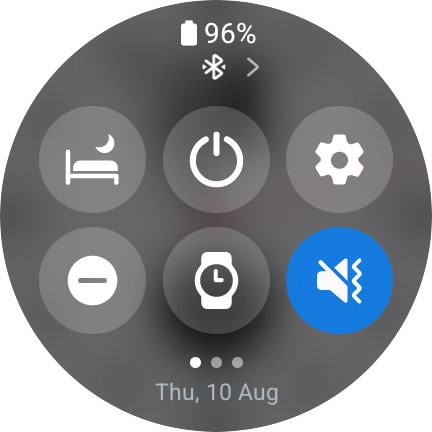
-
Étape
6Appuyez sur Général
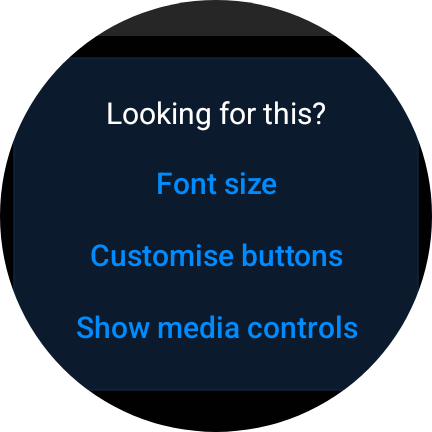
Faites défiler vers le bas et appuyez sur « Général », puis faites défiler à nouveau et appuyez sur « Personnaliser les boutons ».
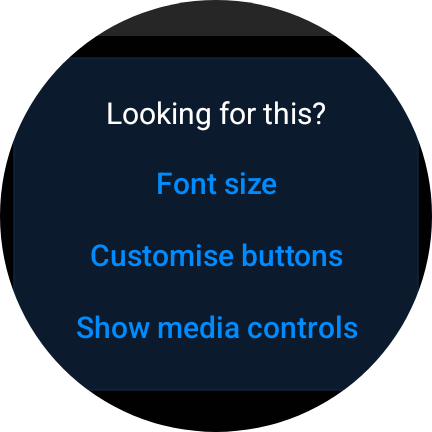
-
Étape
7Appuyez sur « Appuyez et maintenez »
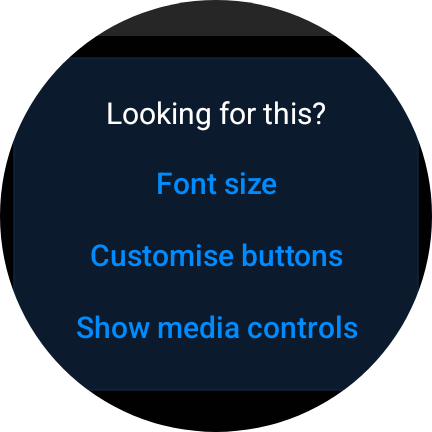
Appuyez sur « Appuyez et maintenez » pour la configuration du bouton d’accueil, puis sélectionnez Google Assistant parmi les applications disponibles.